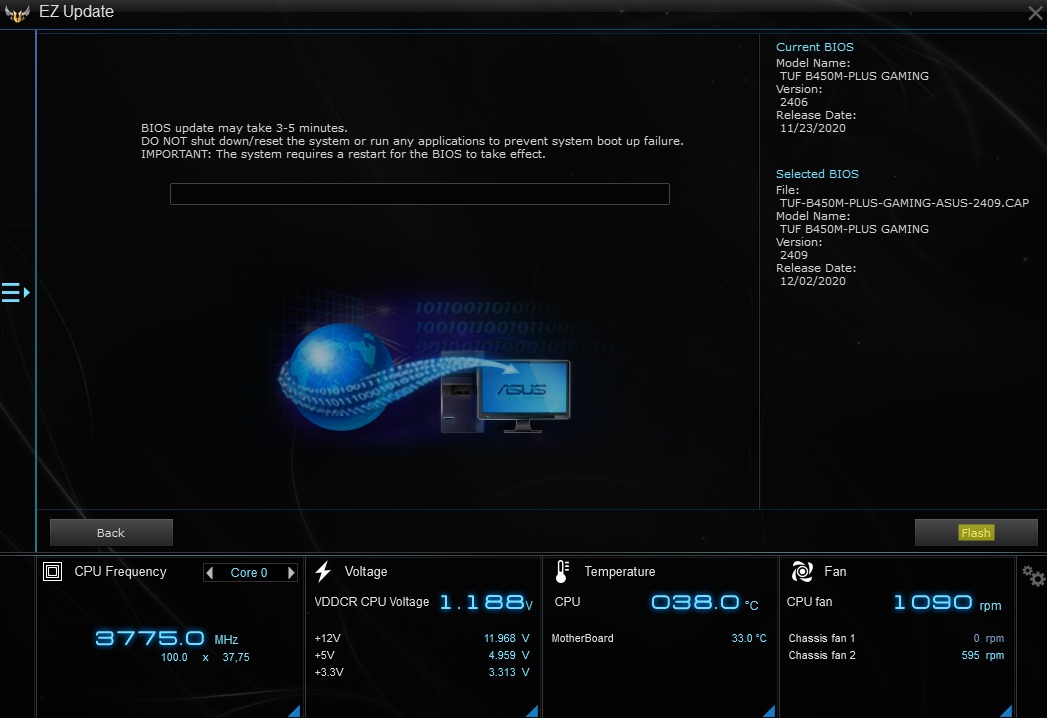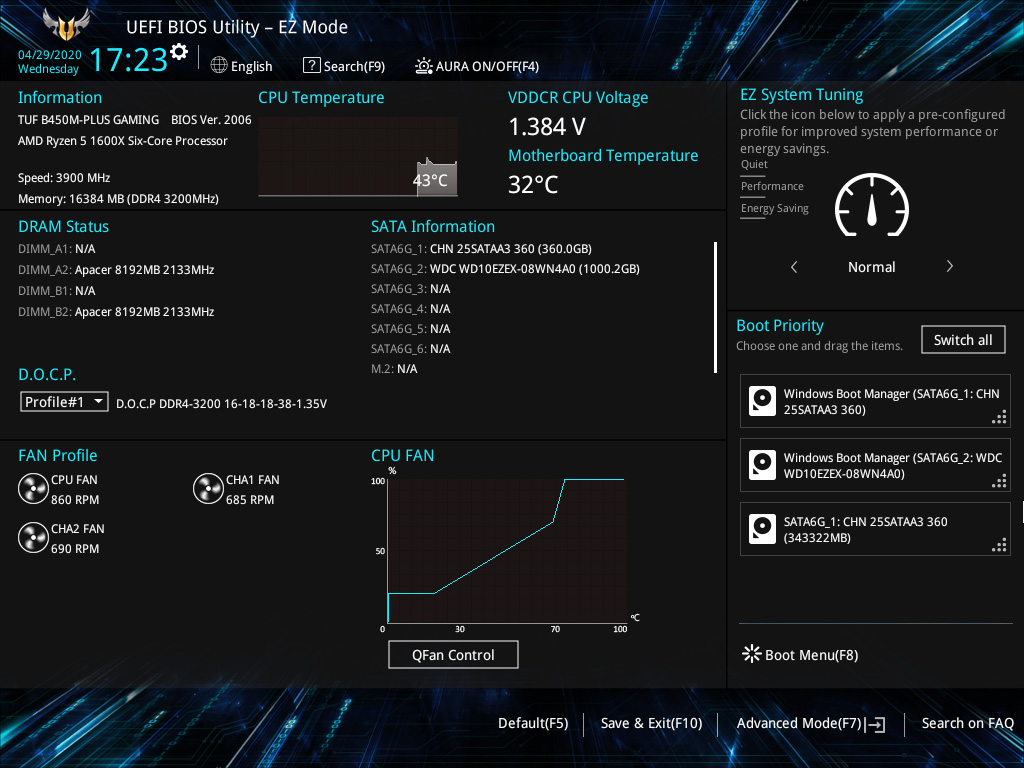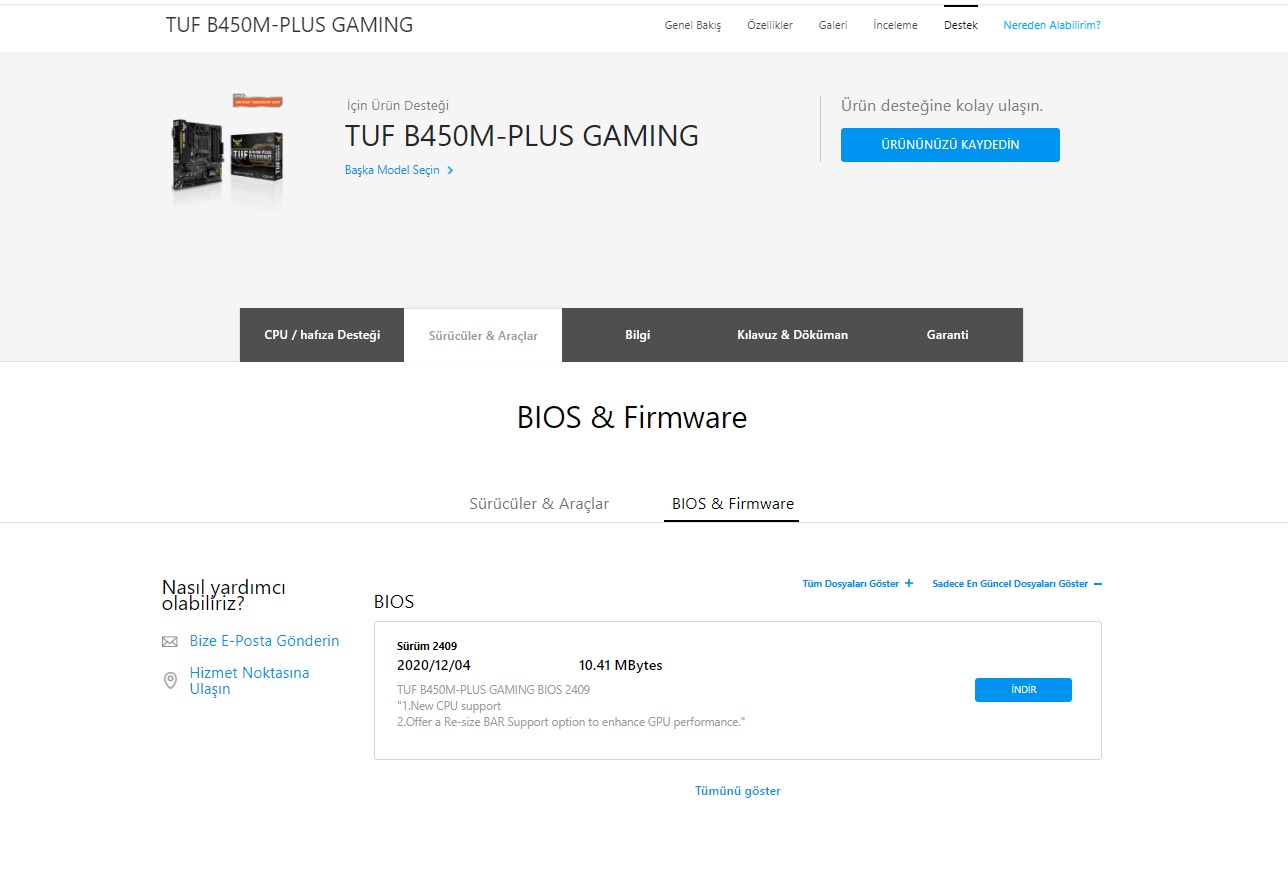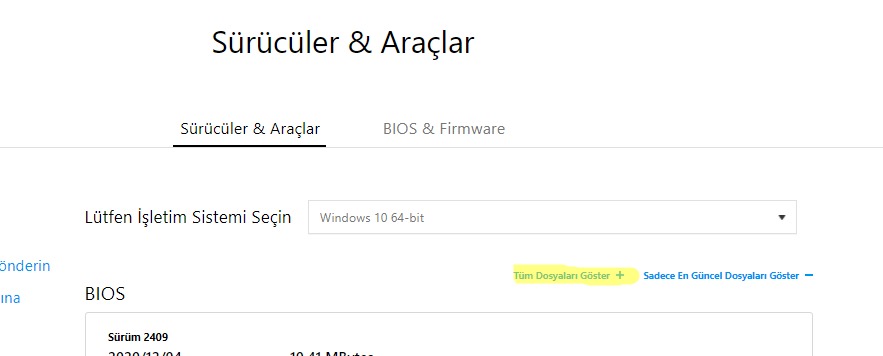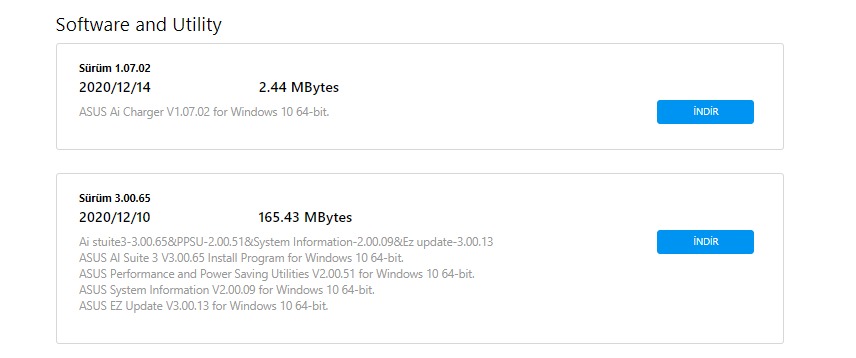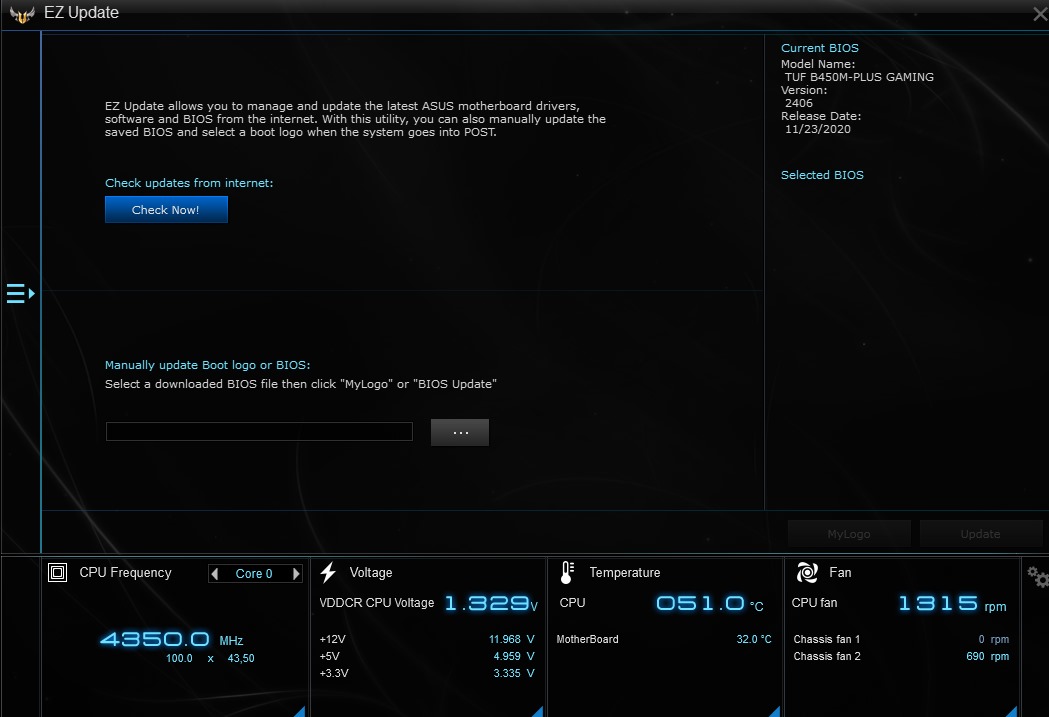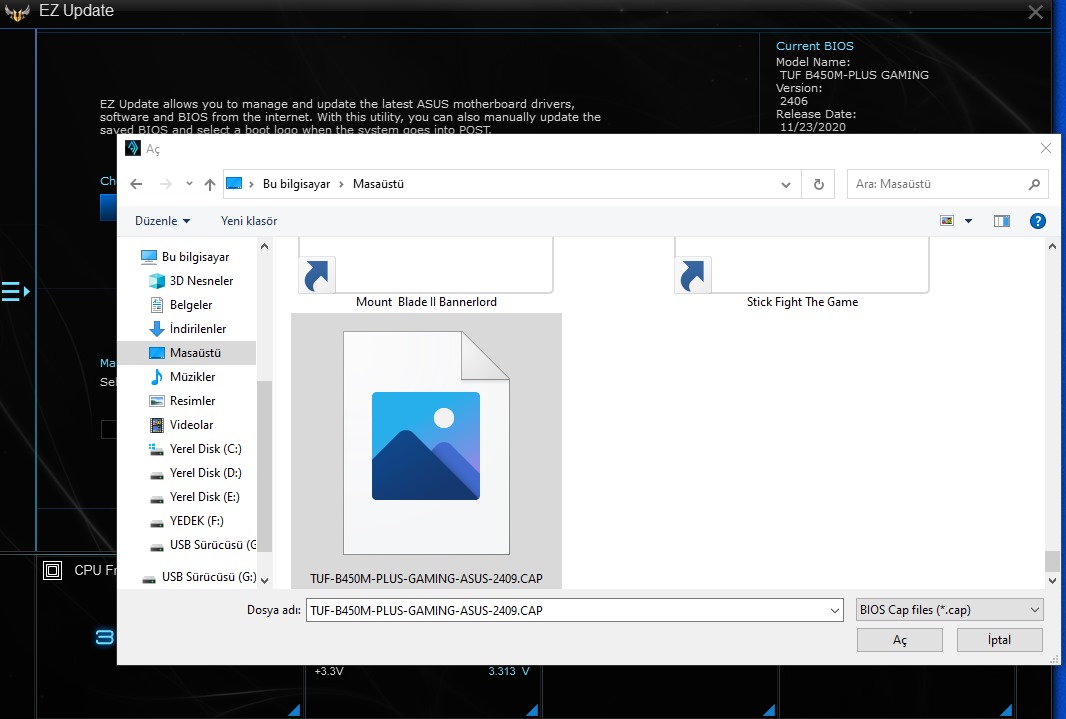Özellikle güncel bir sisteme sahipseniz BIOS güncellemenin önemi gerçekten çok büyük. Çünkü yeni anakartlarda çok sayıda BIOS güncellemesinin yayınlandığını görüyoruz. Bu güncellemelerle birlikte yeni özellikler gelebiliyor, fakat en önemlisi ise stabilite tarafındaki gelişmeler oluyor. Bugün ise sizler için Asus anakarlarda BIOS nasıl güncellenir? bunu göstereceğiz.
İçindekiler
BIOS Güncelleme Nedir, Ne İşe Yarar?
Evinizde kullandığınız kişisel bilgisayarlarınızın anakartında fabrikasyon olarak bir BIOS yüklü gelecektir. Fakat tahmin edebileceğiniz gibi bu BIOS yüksek ihtimalle en son sürüme sahip olmayacaktır. BIOS sürümünüz güncel olmadığı zaman yeni işlemci desteği, bellek uyumluluğu, optimizasyon yamaları ve bazı performans yamalarından mahrum kalacaksınız. Tahmin edebileceğiniz gibi bu durum sisteminizden almanız gereken performansı alamamanıza yol açabilir!
Bugünkü rehberimizde Asus anakartlarda bios nasıl güncellenir? Bunu gösteriyoruz, işte başlayalım!
Asus BIOS Tuşu
Asus anakart BIOS tuşu sorusu da sıkça sorulardan biri aslında. Asus’un güncel anakartlarında sistemi açar açmaz klavyenizin DEL yani Delete tuşuna 2-3 kez basarak BIOS ekranına kolaylıkla giriş yapabilirsiniz.
Asus Anakartlarda BIOS Güncelleme İşlemi
Tabii bu işleme geçmeden önce en başta en güncel BIOS sürümünü indirmek zorundasınız. Bunun için anakart modelinizi Asus’un resmi web sitesinden bulmanız gerek. Örneğin bizim bu rehberde kullandığımız anakartın BIOS bölümü BU LİNKTEKİ gibiydi. Gördüğünüz gibi BIOS & Firmware kısmına girdiğinizce 04.12.2020 tarihli bir BIOS dosyası listelendi. Öncelik olarak bu dosyayı indiriyoruz.
Daha sonra yine aynı sayfadayken “Sürücüler & Araçlar” bölümüne geçiş yapın. Daha sonra yukarıda işaretlediğimiz gibi “Tüm Dosyaları Göster” kısmına tıklayın, bu işlemden sonra artık gerekli bütün yazılımlar orada listelenecektir.
Daha sonra sayfada biraz aşağılara inerek Asus AI Suite 3 yazan kısmı bulun. En güncel tarihli olanı indirerek Asus AI Suite 3 yazılımını bilgisayarınıza kurun. Asus anakartlardaki en kolay BIOS güncelleme çözümlerinden biri kesinlikle AI Suite 3 yazılımı!
Daha sonra Asus AI Suite 3 yazılımını çalıştırın ve soldan “EZ Update” yazan kısmı seçin. Karşınıza bu şekilde bir ekran açılacaktır. Daha sonra indirdiğiniz BIOS dosyasını Winrar yardımıyla RAR’dan kolayca bulabileceğiniz bir konuma çıkartın.
Daha sonra yukarıdaki görselde gördüğünüz “Manually Update Boot Logo or BIOS” kısmında üç nokta göreceksiniz. O üç noktaya tıklayıp RAR’dan çıkarttığını BIOS dosyasını seçin. Daha sonra sağ alt kısımda “Update” butonu aktif olacaktır. Bu tuşa tıklayarak sonraki adıma geçin.
Update butonuna tıkladıktan hemen sonra karşınıza böyle bir sayfa açılacaktır. Burada önemli olan bazı noktalar var. Bu işlem 5-10 dakikaya kadar uzayabilir. Diğer önemli kısım ise BIOS güncelleme işlemi devam ederken eğer bilgisayarınız kapanırsa, elektriklerin gitmesi gibi bir durum olursa anakartınız garantilik duruma gelebilir. Ayrıca bu işlemden sonra BIOS ayarlarınız sıfırlanacaktır, baştan girip tekrar düzenlemenizi öneririz. Bunlardan emin olduktan sonra sağ altta işaretlediğimiz “Flash” tuşuna basarak işlemi başlatabilirsiniz.
Bugün sizler için Asus anakartlarda BIOS nasıl güncellenir? Sorusuna yanıtlar verdik. Bu yazılımla yaptığımız bir yöntemdi. Bunun haricinde farklı 1-2 yöntem daha bulunuyor. Takıldığınız yerlerde buraya yorum atarak bize soru sorabilirsiniz.